Langkah-langkah kunci dalam tutorial video ini
Panduan Pengguna Filmora Alat AI
Pertama-tama, luncurkan Instagram di mobile Anda lalu pilih tombol "Your Story". Dari opsi yang ditampilkan di bawah, pilih "Reel" kemudian lanjut ke opsi "Time" yang berada di panel sebelah kiri. Anda dapat mengubah durasi hingga 90 detik di Instagram Reel. Selanjutnya, ketuk tombol "Speed" di bagian yang sama dan pilih baik itu "0.3" atau "0.5" untuk membuat video slow-motion.
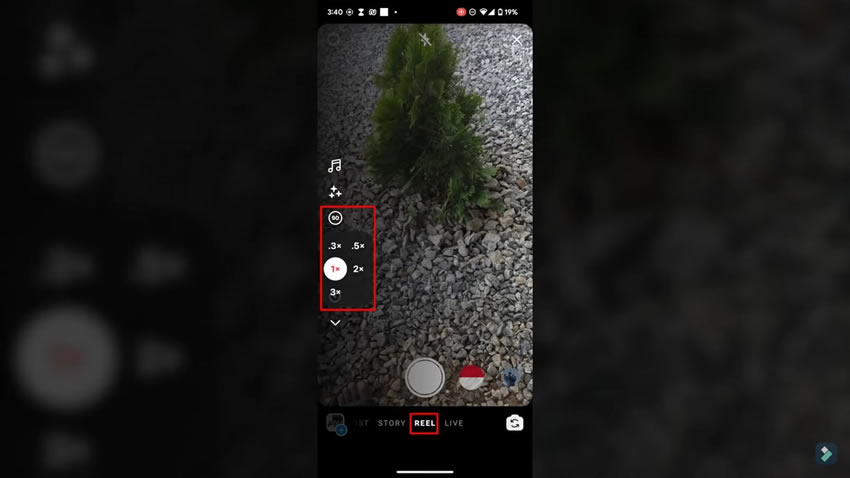
Selanjutnya, ketuk tombol "Camera" dan rekam video yang Anda suka. Ketuk tombol "Next" untuk melihat pratinjau dari video rekaman tadi. Jika sudah puas dengan hasilnya, sekali lagi klik "Next" kemudian tekan tombol "Share".
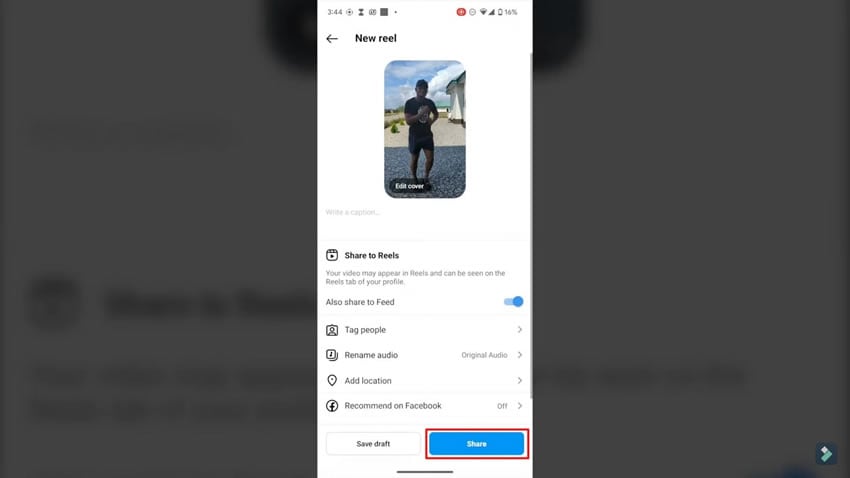
Agar dapat memberikan efek slow-motion pada bagian tertentu di video, bukan laman "Story" Instagram lalu ketuk "Reel". Sesuaikan videonya dengan mengatur secara berurutan parameter "Speed" dan "Time". Setelah itu, pilih batasan waktu pada posisi yang ingin Anda pasang efek slow-motion. Sekarang rekam video sesuai durasi yang telah ditetapkan.
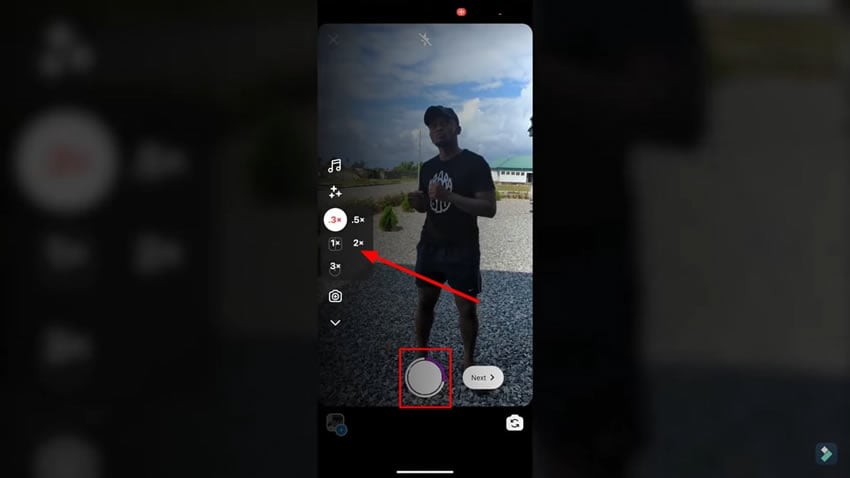
Begitu selesai, pilih "Speed" lagi lalu ubah ke rasio normal. Selanjutnya, pilih "Time" dan lakukan langkah yang sama seperti yang disebutkan di atas untuk membagikan video. Anda juga dapat menerapkan efek slow-motion di bagian tertentu video langsung di aplikasi Instagram.
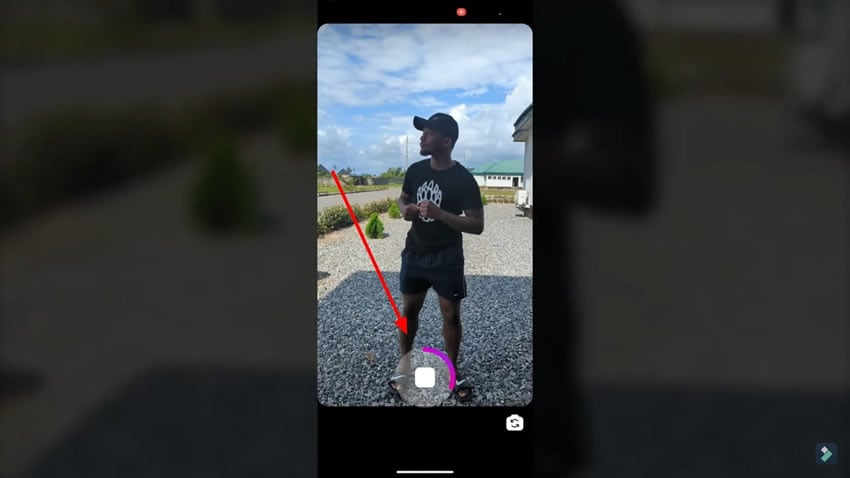
Anda dapat menambahkan efek slow-motion di Instagram reel agar terlihat lebih menarik. Tidak ada batasan, apakah hendak menerapkan efek slow-motion di seluruh video atau pada beberapa bagian. Tanpa pembuat video slow motion, instruksi di atas akan membantu Anda menambahkan efek slow-motion di Instagram reel.





